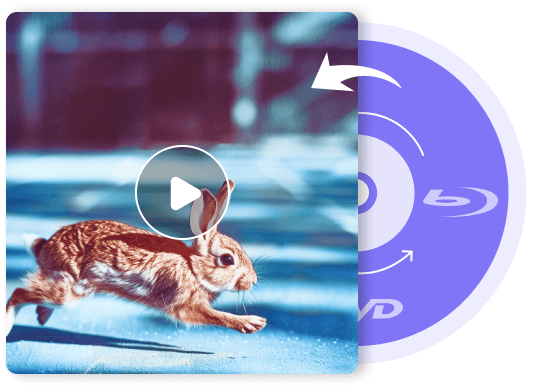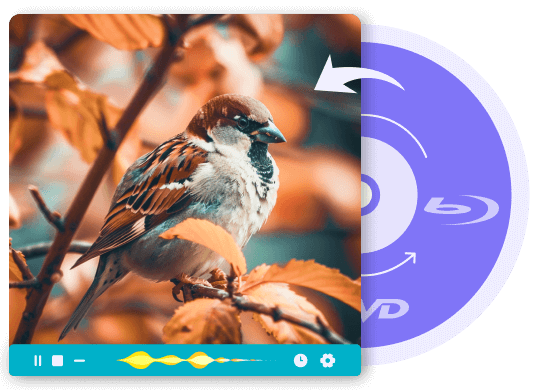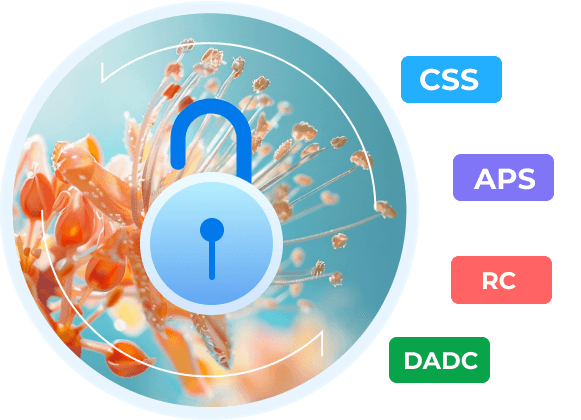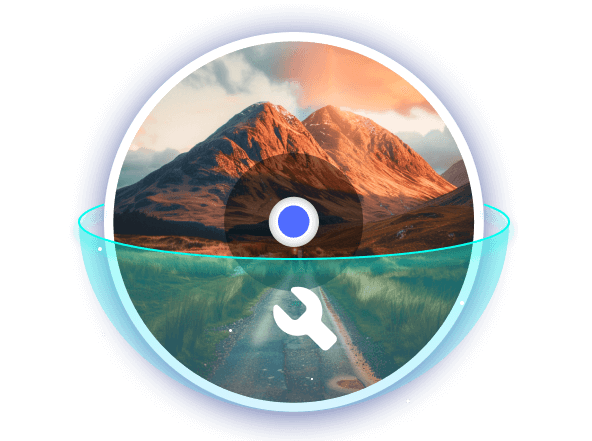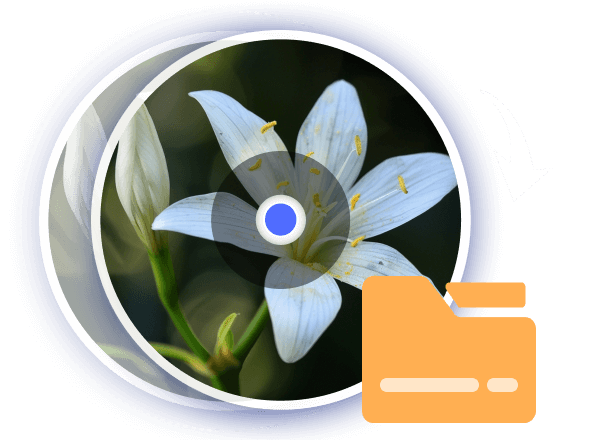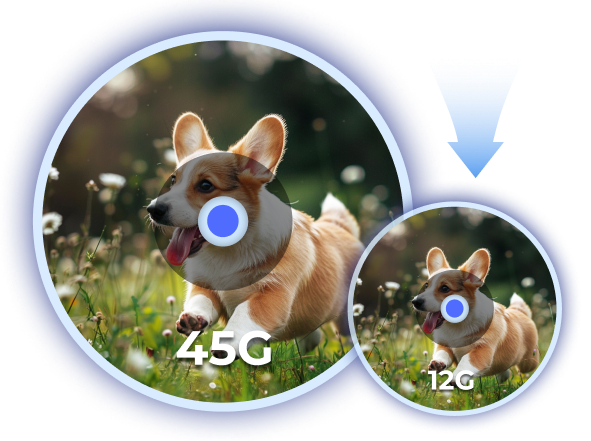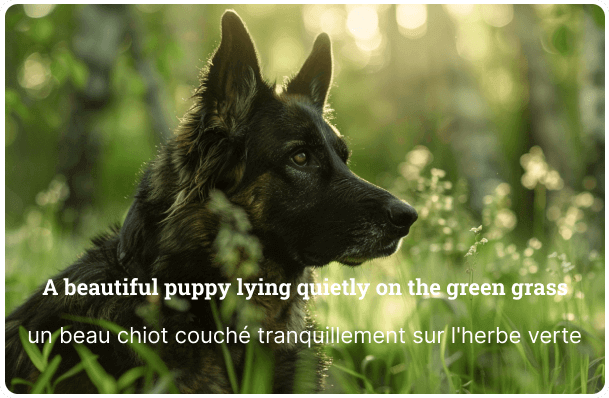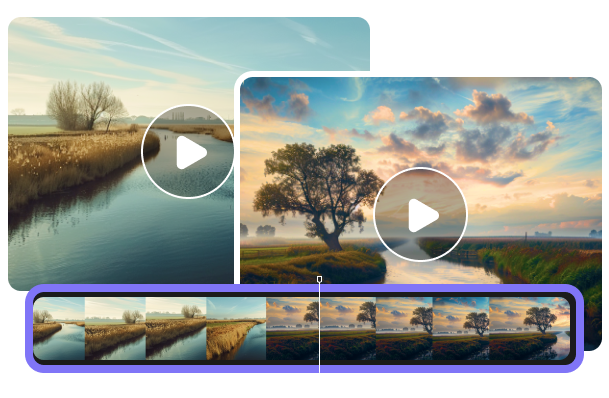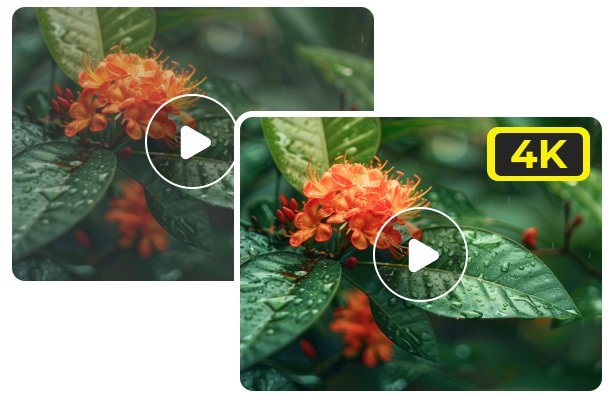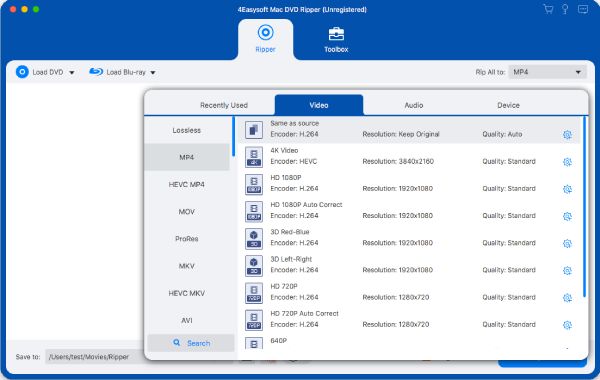4Easysoft Mac DVD Ripper unterstützt das Laden aller Arten von DVD/Blu-ray-Discs und ISO-Dateien. Unabhängig von der Größe der Disc können Sie problemlos DVD-R, DVD+R, DVD-ROM, BD-R, BD-XL und weitere Typen einlegen. Anschließend kann Ihnen 4Easysoft Mac DVD Ripper dabei helfen, alle diese DVD/Blu-ray-Typen ohne Einschränkungen in verschiedene Video-/Audioformate zu rippen.
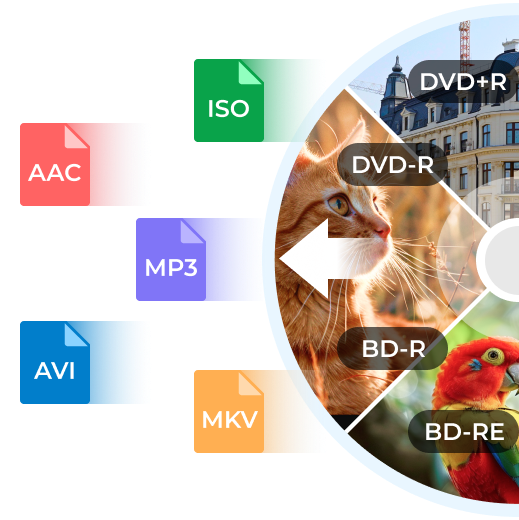
 Für Windows
Für Windows Für Mac
Für Mac Kostenlose Online-Lösungen
Kostenlose Online-Lösungen